Hai semua balik lagi nih ke SMK NETWORK. Sekarang kita akan coba untuk membuat Windows Server dengan Elastic IP atau Static IP kalian kenalnya. Karena tidak mungkin dong kita memebuat sebuah serve misal untuk sebuah website atau file server FTP dengan IP yang berubah - ubah setiap saatnya, nah makannya itu perlu di buat Static agar IP-server kita tidak berubah setiap kali menjalankan server tersebut.
AWS atau Amazon Web Services adalah sekumpulan layanan-layanan berbasis Cloud Computing yang diiakan oleh Amazon sejak tahun 2002. Meskipun salah satu perusahaan raksasa internet ini sering kita kenal untuk membeli buku dan lagu, tetapi sekarang Amazon telah menambah layanannya dalam hal infrastruktur cloud computing.
Amazon Web Services ini menyediakan layanan-layanannya yang saling terintegrasi dan mudah kustomisasi. Pada tahun 2006, amazon mengenalkan Amazon Elastic Compute cloud (EC2) sebagai layanan web komersial yang menyediakan akses cloud kepada perusahaan dan individu untuk menyewa penyimpanan komputer yang dapat digunakan sebagai platform pengembangan aplikasi secara online, inilah awal dari IaaS, yaitu perusahaan yang menyediakan infrastruktur sebagai sebuah layanan.
Layanan Komputasi
Layanan ini di khususkan untuk memberi infrastruktur untuk pengguna yang ingin menggunakan Amazon untuk melakukan komputasi seperti server atau clustered server. Di mana server-server tersebut disebut instance.
- Amazon Elastic Compute Cloud (EC2) adalah platform komputasi berupa komputer virtual yang dapat disesuaikan atau dikembangkan dengan menggunakan prinsip cluster dan load balance.
- Amazon Elastic Map Reduce adalah layanan yang membantu dalam analisis data seperti data penjualan, stok data, log server data dan lain-lain. Yang kemudian data-data tersebut dapat di konversikan menjadi sebuah hasil analisis yang dapat digunakan dalam sistem pengambil keputusan.
- Elastic Load Balancing adalah layanan yang menjadi satu paket dengan Amazon EC2, di mana layanan ini berfungsi untuk menyeimbangkan beban antara instans-instans yang kita miliki di Amazon EC2.
Manfaatkan Amazon Web Services
- Amazon Web Services menyediakan layanan infrastruktur kunci bisnis dunia yang bermanfaat untuk membangun perusahaan dan sebagai akses penawaran produk dari suatu perusahaan ke perusahaan lain.
- Amazon Web Services juga menyediakan layanan cloud computing sehingga pengguna dapat menyimpan data secara permanen di dalam server di internet.
Kelebihan Amazon Web Services
- Aman . Amazon Web Services menyediakan akses kontrol untuk memastikan topik dan pesan dijamin terhadap akses yang tidak sah
- Fleksibel . Amazon Web Services dapat diakses di mana saja dan kapan saja.
- Efisiensi waktu dalam bisnis. Perusahaan-perusahan akan lebih dimudahkan dalam melakukan jual beli dengan menggunakan Amazon Web Services.
Kekurangan Layanan Web Amazon
- Harga produk yang ditawarkan perusahaan tidak dapat ditawar-tawar
- Barang yang ditawarkan tidak sebanding dengan yang asli
Alat dan Bahan
1. Remote Desktop Client Windows
2. Internet
Pengerjaan
1. Pertama-tama bua website AWS terlebih dahulu yakni aws.amazon.com lalu klik pada Sign in to AWS Educate. Lalu login 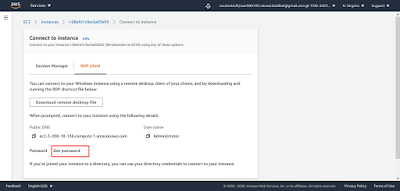
2. Setelah login klik pada AWS Account. Lalu klik pada AWS Educate Starter Account.
3. Setelah itu klik pada AWS Console .
4. Kemudian pilih opsi EC2.
5. Setelah masuk ke opsi EC2 pergi ke bagian / menu Instances dan klik pada tombol Launch Instances.
6. Cari Windows pada search bar kemudian cari versi windows yang diinginkan, disini saya memilih Windows Server 2019 . Klik pada tombol Select.
7. Pada tampilan Instances Type kita biarkan secara default dengan memilih t2.micro lalu klik Next.
8. Pada tahap konfigurasi Network kita biarkan karena kta tidak bisa mengubah apapun karena akun yang saya miliki merupakan akun pelajar atau siswa yang gratis jadi tidak bisa mengubah network selain yang sudah di tentukan.
9. Pada tahap pemilihan kapasitas DISK pilih saja sebesar 30 GB karena Windows minimal memiliki penyimpanan sebesar 30 GB
10. Selanjutnya buatlah tag agar mudah mengenali server apa yang kita gunakan karena AWS pada awalnya menggunakan Instances ID sebagai nama servernya, jadi kita akan bingung mau menggunakan yang mana. Oleh karena itu kita buat tag sebagai pengenal server apa ini.
11. Masukkan Security Group beserta Deskripsinya, setelah itu klik pada Review and Launch.
12. Lalu akan muncul popup untuk keypair-nya, pilih opsi Create a new key pair dan masukkan nama untuk keypairnya(bebas), lalu klik Donwload Key Pair.
14. Setelah itu scroll klik pada tombol View Instances.
15. Maka kalian akan di re-direct menuju menu Instances , tunggu hingga proses menjadi Running.
Meremote menggunakan RDP
1. Klik kanan pada instances-nya dan klik tombol Connect.
2. Lalu ke menu atau bagian RDP Client dan klik pada tombol Get Password. Masukkan Key Pair yang sudah didownload dengan mengklik Browse lalu pilih Keypairnya dan klik Open. Lalu scroll klik pada tombol Decrypt Password untuk mendapatkan password untuk login ke Windows-nya.
3.
Copykan Password yang kalian dapatkan,username dan public dns.4. Kemudian masukkan IP Publik atau Publik DNS dan Username dari Instances AWS dan klik Connect.
5. Paste-kan Password yang sudah di copy tadi, lalu klik OK.
6. Muncul peringatan apakah kita mengenal Komputer yang akan diremote atau tidak, klik Yes karena kita tahu kita sedang meremote server milik sendiri.
7. Dan selamat anda telah berhasil membuat dan meremote Windows Server pada AWS, pada pojok kanan atas layar terdapat informasi mengenai Instance yang digunakan.
Membuat Elastic IP
Elastic IP adalah proses dimana IP Address tidak akan berubah setaip kali booting ulang, dalam AWS kita meminta atau merequest IP untuk milik kita sendiri. Lantas bagaimana cara menetapkan Elastic IP pada AWS.
1. Network & Security > Elastic IP lalu klik pada Allocate Elastic IP Address.
2. Lalu klik pada tombol Allocate.
3. Kemudian klik pada tombol Allocate Elastic Ip Address. Setelah itu pilih Associate Elastic IP Address
4. Lalu pilih Instances dan IP yang ingin digunakan, setelah itu klik pada Allocate.
5. TARA!!!


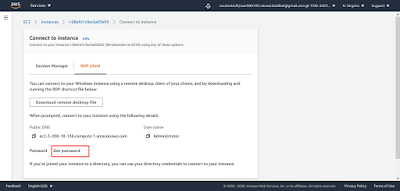



























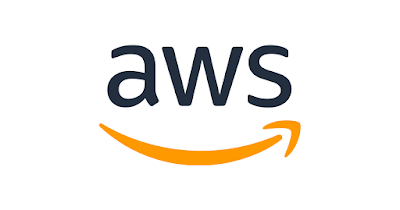
Komentar
Posting Komentar